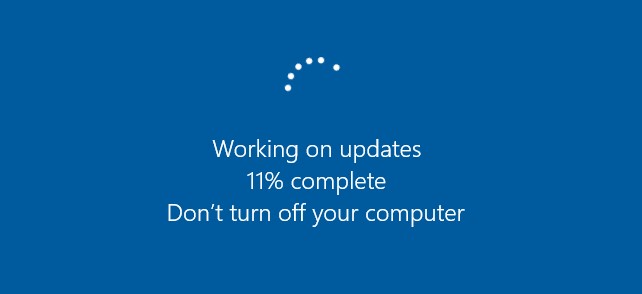Windows merupakan OS yang saat ini paling banyak digunakan di Indonesia. Versi terbaru adalah windows 10. Sama seperti aplikasi, windows 10 juga memiliki versi terbaru yang lebih baik dibandingkan versi sebelumnya. Perlunya cara update windows 10 agar Anda mendapati versi terbaik dari Windows 10.
Tujuannya adalah agar komputer Anda tetap mendapatkan perlindungan yang terbaik dari virus dan malware. Untuk update, ada beberapa cara yang bisa Anda lakukan seperti berikut ini yang dikutip resmi dari website Semua Tipe.
Update Assistant
Cara update windows 10 ini adalah cara yang paling mudah untuk dipergunakan. Ini disebabkan karena windows 10 memiliki fitur asisten pembaharuan. Jadi, dengan menggunakan fitur ini, Anda sudah bisa mengupdate tanpa perlu ribet.
Namun sebelum itu, Anda harus menyediakan kuota yang cukup besar dan koneksi internet stabil. Setidaknya butuh data internet sebesar 2-4 GB. Dengan begitu proses update akan lebih lancar dilakukan.
Untuk cara untuk melakukan update dengan menggunakan fitur asisten adalah sebagai berikut.
- Buat backup file terlebih dahulu untuk berjaga-jaga jika ada file yang hilang setelah update.
- Unduh aplikasi update assistant lalu install.
- Jalankan aplikasi update assistant. Nantinya Anda akan menemui tombol update now. Klik tombol tersebut untuk memulai proses pembaharuan.
- Nantinya, sistem akan mengecek perangkat yang Anda miliki terlebih dahulu apakah sudah memenuhi persyaratan atau belum. Misalnya lisensi.
- Jika sudah, klik tombol Next. Setelah itu, Anda harus menunggu proses download dan update hingga selesai.
- Segera restart apabila semua proses di atas tuntas. Dengan begitu, Anda bisa langsung menggunakan OS windows 10 di komputer Anda.
Windows Update
Cara kedua dengan menggunakan windows update. Fitur windows update ini adalah bawaan dari Windows yang terinstal di komputer Anda.
Fitur tersebut akan memberikan notifikasi atau pemberitahuan jika ada update. Dengan begitu, Anda tidak perlu lagi mengecek secara manual. Untuk melakukan update, Anda bisa mengikuti tahapan seperti berikut:
- Masuk terlebih dahulu ke komputer Anda.
- Cek di bagian windows update yang sebelumnya sudah Anda buka.
- Di sebelah tombol restart now, klik ‘schedule the restart’. Kemudian Anda bisa melakukan penjadwalan terbuka.
online pharmacy buy voltaren online with best prices today in the USA
Setelah itu, klik saja bagian ‘schedule a timer’ hingga indikator menjadi warna biru dan ada tulisan ‘on’.
- Nantinya, Anda bisa memilih waktu untuk restart.
- Setelah itu, sistem operasi Anda akan melakukan pembaruan secara otomatis sesuai dengan waktu yang Anda butuhkan. Sayangnya, karena cara ini perlu waktu yang cukup lama, maka Anda harus bersabar.
Cara Manual
Selain cara otomatis, Anda juga bisa melakukan cara update windows 10 manual. Namun, sebelum Anda melakukan cara ini, ada baiknya Anda melakukan backup untuk file atau data yang ada di komputer Anda. Setelah itu, Anda bisa menggunakan informasi berikut ini untuk melakukan cara update windows 10.
- Buka windows 10 update history. Nantinya Anda akan menemukan banyak versi yang bisa Anda pilih sesuai dengan keinginan Anda.
- Di bagian sisi kiri di bagian ‘in the release’ pilih salah satu pembaharuannya.
online pharmacy buy phenergan no prescription with best prices today in the USA
Salin kode updatenya, tepatnya bagian KBxxxxxxx
- Buka browser Anda dan masuk ke website Microsoft Update Catalog, kemudian pastekan kode yang sudah Anda copy tersebut di bagian kolom pencarian.
- Pilih jenis arsitektur komputer serta produk dan kemudian klik download.
- Nantinya akan ada jendela baru. Di bagian ini terdapat link download update. Segera klik linknya untuk memulai download.
- Jika proses pengunduhan sudah selesai, Anda bisa menjalankan file tersebut. Kemudian proses instalasi akan langsung dimulai.
Media Creation Tool
Selain cara manual, Anda juga bisa menggunakan fitur media Creation Tool atau yang lebih disebut dengan MCT. Sebelum itu, lakukan update seperti ulasan berikut:
- Unduh fitur MCT terlebih dahulu dan kemudian install.
- Apabila sudah terinstall klik saja menu Upgrade This PC Now. Nantinya Anda dapat memilih next untuk proses update.
online pharmacy buy clindamycin online with best prices today in the USA
- Setelah itu akan ada windows baru yang berisi mengenai ketentuan lisensi. Anda bisa memilih apakah Anda akan menerima atau tidak. Namun, untuk update, maka Anda perlu melakukan klik di bagian terima atau accept untuk melanjutkan proses update selanjutnya.
- Nantinya, MCT akan melakukan checking terlebih dahulu terkait dengan ketersediaan update dari windows 10. Jika ada update, maka secara otomatis akan mengunduh file updatenya.
- Nantinya, Anda akan melihat bagian yang bertuliskan ‘ready to instal’.
online pharmacy buy finasteride online with best prices today in the USA
Untuk menginstal, maka Anda perlu klik ‘pasang’.
- Untuk mencegah file atau aplikasi Anda tidak hilang saat proses pembaharuan sedang berlangsung, maka pilih opsi ‘keep personal files and apps’. Namun, ada baiknya jika Anda melakukan backing file terlebih dahulu.
- Tunggu hingga proses download selesai dan nantinya Anda bisa menginstal file yang sudah diinstal tersebut.
Microsoft Update Catalog
Cara terakhir adalah menggunakan Microsoft update catalog. Cara ini memungkinkan Anda mengunduh update yang jelas legalitasnya. Caranya adalah dengan masuk ke bagian website catalog update Microsoft terlebih dahulu. Kemudian lakukan cara ini:
- Input file data di bagian start your search untuk data update yang diinginkan. Ketikkan KB4048955 untuk update windows 10.
- Pilih arsitektur dan versi nya, misalnya windows 10 yang sesuai dengan yang ada di komputer Anda. klik download.
- Tunggu hingga file terunduh. Kemudian install file tersebut.
Dengan cara update windows 10 tersebut, semoga Anda bisa melakukan update dengan mudah. Jangan lupa gunakan informasi ini agar semakin banyak orang yang tahu cara untuk update windows 10. Informasi lainnya kami selalu membagikannya untuk Anda.